Работа в безжична мрежа, Български, Ако искате да отпечатате от смартфон или таблет – HP DeskJet 3700 User Manual
Page 46
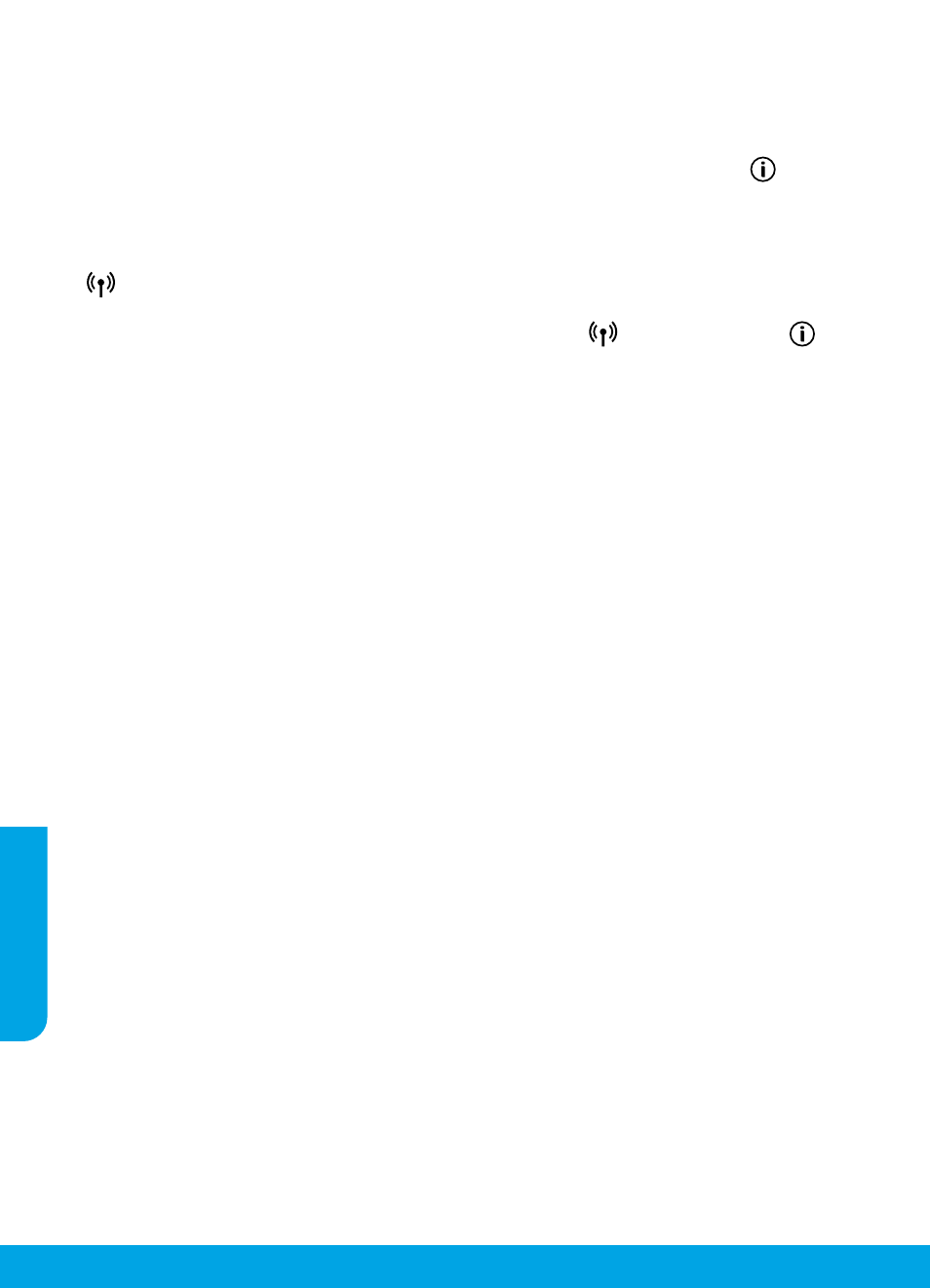
46
Работа в безжична мрежа
Не можете да свържете принтера към безжична мрежа по време на инсталиране на софтура на принтера.
Забележка: По време на инсталирането на софтуера може да е необходим USB кабел за временна връзка между принтера
и компютъра. Не свързвайте USB кабела, докато не получите подкана за това от софтуера на принтера.
Съвет: За да отпечатате кратко ръководство за безжична връзка, натиснете бутона за информация (
) за три секунди.
Ако свързването на принтера към мрежа е било неуспешно
1.
Уверете се, че безжичната връзка е включена на принтера
От контролния панел на принтера, ако индикаторът Безжична връзка е изключен, натиснете бутона Безжична връзка
(
), за да включите възможността за работа в безжична мрежа на принтера.
2.
Уверете се, че принтерът е свързан към вашата мрежа
a.
От контролния панел на принтера натиснете бутона Безжична връзка (
) и бутона Информация (
)
едновременно, за да отпечатате страниците на отчета на теста на безжичната мрежа и конфигурацията на мрежата.
b.
Прегледайте горната част на отчета на теста на безжичната мрежа, за да проверите дали е възникнало нещо
нередно по време на теста.
– Вижте раздела DIAGNOSTICS RESULTS (Резултати от диагностиката) за всички извършени тестове, за да
определите дали принтерът е преминал теста успешно, или не.
– От раздела CURRENT CONFIGURATION (Текуща конфигурация) намерете името на мрежата (SSID), към която
принтерът е свързан в момента. Уверете се, че принтерът е свързан към същата мрежата, към която е свързан и
компютърът.
Забележка: Ако компютърът ви е свързан към виртуална частна мрежа (VPN), прекратете временно връзката с VPN,
преди да продължите с инсталацията. След инсталацията ще трябва да прекратите връзката с VPN, за да осъществите
достъп до принтера през домашната мрежа.
3.
Уверете се, че комуникацията по мрежата ви не се блокира от софтуер за защита
Софтуер за защита, като защитни стени например, може да блокира комуникацията между компютъра и принтера
при инсталиране по мрежа. Ако принтерът не може да бъде намерен, забранете временно защитната стена и
проверете дали проблемът ще се реши. За повече помощ и съвети относно софтуер за защита отидете на:
4.
Рестартирайте компонентите на безжичната мрежа
Изключете маршрутизатора и принтера, след което ги включете отново в следния ред: първо маршрутизатора, а
след това принтера. Понякога изключването на устройства и повторното им включване може да отстрани проблеми с
комуникацията по мрежата. Ако все още не можете да се свържете, изключете маршрутизатора, принтера и компютъра,
след което ги включете отново в следния ред: първо маршрутизатора, след това принтера и накрая компютъра.
Все още имате проблеми?
съдържа най-пълната, актуализирана информация за безжичен печат, както и информация, която ще ви помогне да
подготвите своята безжична мрежа; да решите проблеми при свързване на принтера към безжичната мрежа; и да
разрешите проблеми със софтуера за защита.
Забележка: Ако използвате компютър с Windows, можете да използвате инструмента Print and Scan Doctor, който ще
ви помогне да решите много възможни проблеми с принтера. За изтегляне на този инструмент отидете на адрес
Ако искате да отпечатате от смартфон или таблет
Можете да използвате принтера, за да отпечатвате документи и снимки направо от своите мобилни устройства.
• iOS: Използвайте опцията за печат от менюто за споделяне. Не е необходима настройка. iOS AirPrint е предварително
инсталирано.
• Android: Изтеглете и разрешете HP Print Service Plugin (поддържа се от повечето устройства с Android) от Google Play
Магазин.
Също така можете да използвате приложението HP All-in-One Printer Remote, за да настроите и използвате принтера на HP за
сканиране, печат и споделяне на документи. Инсталирайте го от магазина за приложения за вашето мобилно устройство.
За помощ относно разрешаването на мобилния печат посетете уеб сайта за мобилен печат на HP на адрес
вашия език, може да бъдете насочени към уеб сайта за мобилен печат на HP в друга държава/регион или на друг език.
Български